CAD中建模命令教程(2)
8、在長方體的一個面上畫好圓后,用拉伸命令,對這個圓進(jìn)行拉伸,拉伸的高度為1,傾斜度為0。 拉伸完成后,點擊“世界UCS”按鈕,退出對長方體一個面的UCS控制。

9、用“多段線”命令,畫一封閉的多段線,尺寸見題目“前視圖”的中間一頭大一頭小的圓柱的一半剖切尺寸,或見下圖中的輸入尺寸。

10、尺寸輸入完成后,最后輸入“C”,所畫的多段線就成了一個“封閉的多段線”。 “封閉的多段線”可以直接拉伸成實體,或旋轉(zhuǎn)建模成實體,可以省去再做成面域這一步。

11、用“旋轉(zhuǎn)建模”命令,將剛畫的封閉的多段線,旋轉(zhuǎn)成一頭大一頭小的圓柱實體。依照的旋轉(zhuǎn)軸見下圖。

12、用“移動”命令,移動這個圓柱實體,移動基點是圓柱實體小頭的圓心,移動到長方體面上圓的圓心處。 注意,由于圓柱實體的長度已經(jīng)扣除了長方體面上圓的高度“1”,因此,移動到長方體這里時,面上圓會顯示2個圓心,我們選擇靠外面的1個即可。

13、點擊“主視圖”按鈕,將界面轉(zhuǎn)到主視圖界面,用“復(fù)制”命令,將長方體向右復(fù)制移動41,注:41=33+8(見題目尺寸圖)。

14、再用“鏡像”命令,將左邊的圓柱、面上圓實體,長方體,都鏡像倒右邊,鏡像的中位線是是剛復(fù)制移動的長方體的中心垂直線,見下圖。

15、下圖即為完成鏡像操作的圖形。

16、點擊“東南等軸測視圖”按鈕,轉(zhuǎn)回到三維界面。下圖是完成的三維界面里的線框圖。

17、最后,著色看看三維實體圖。

以上就是我們做出的操作步驟,給大家作參考。
(責(zé)任編輯:admin)


 CAD實例教程:如何用CAD繪
CAD實例教程:如何用CAD繪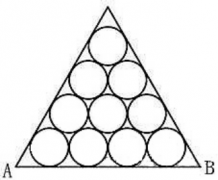 CAD在等邊三角形的多個相
CAD在等邊三角形的多個相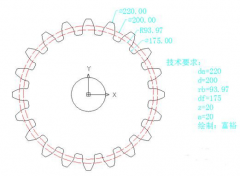 CAD實例教程:使用CAD繪制
CAD實例教程:使用CAD繪制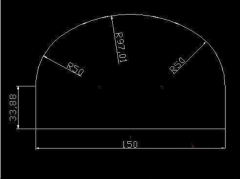 CAD實例教程:梳子三維建
CAD實例教程:梳子三維建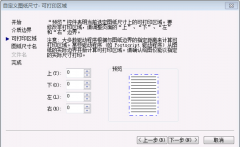 CAD打印自動留邊怎么去掉
CAD打印自動留邊怎么去掉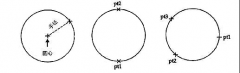 使用CAD如何創(chuàng)建二維對象
使用CAD如何創(chuàng)建二維對象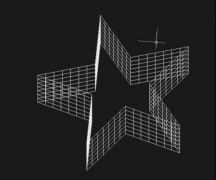 CAD在三維建模時
CAD在三維建模時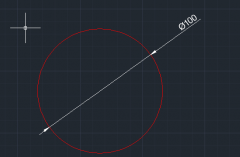 如何讓CAD標(biāo)注的
如何讓CAD標(biāo)注的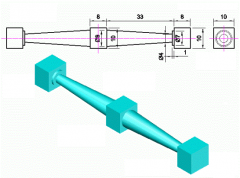 CAD中建模命令教
CAD中建模命令教

